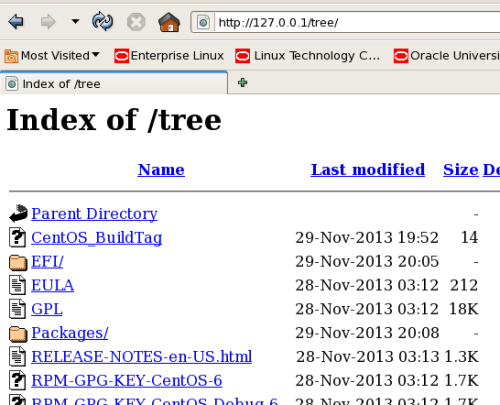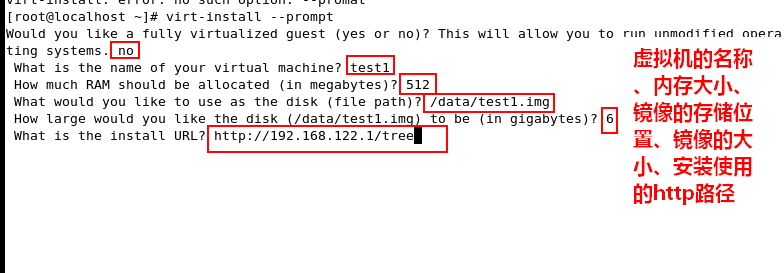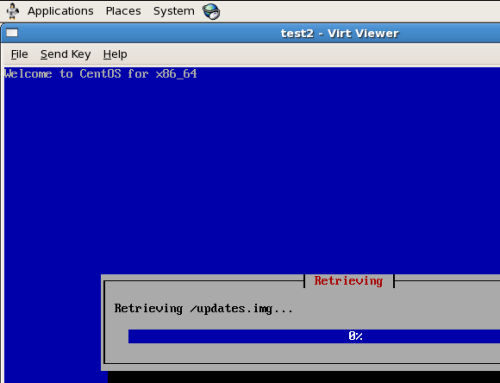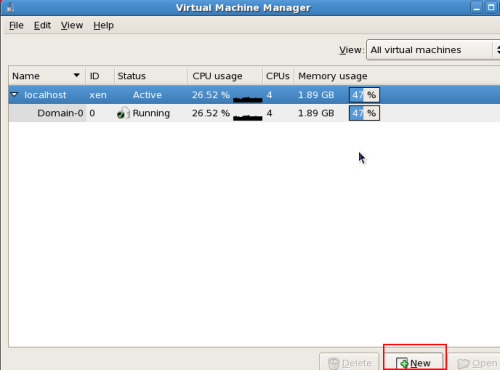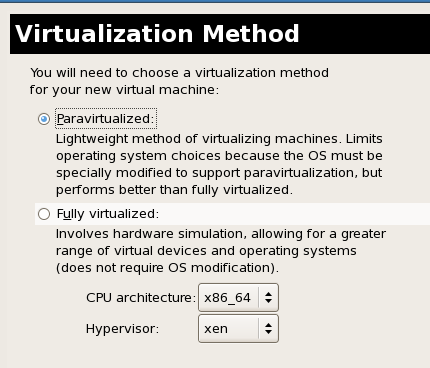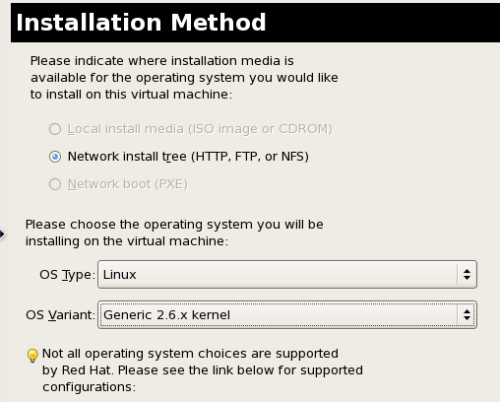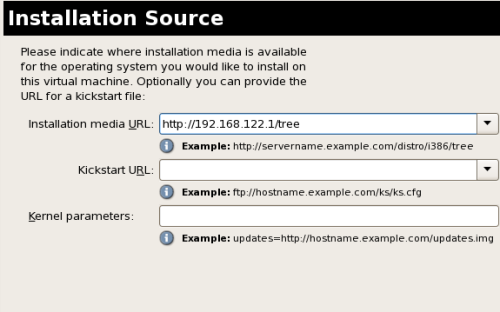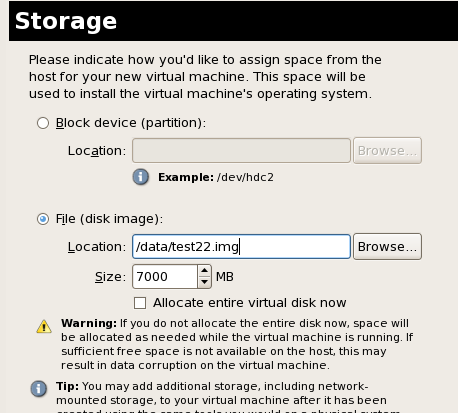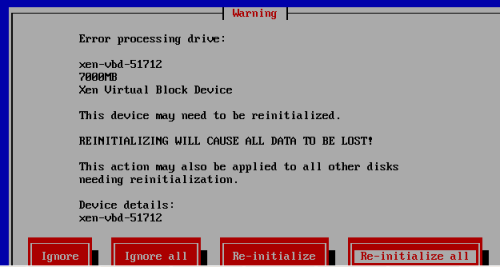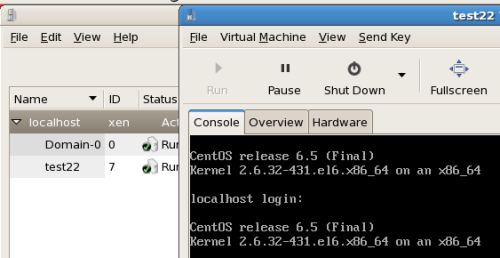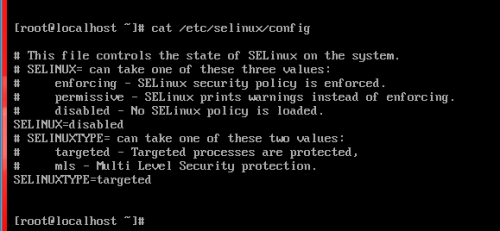2xen虚拟机的安装
Posted
tags:
篇首语:本文由小常识网(cha138.com)小编为大家整理,主要介绍了2xen虚拟机的安装相关的知识,希望对你有一定的参考价值。
将centos的镜像文件通过ftp上传到/data目录下
可以在本机上搭建一个ftp服务器
在VM虚拟机上下载镜像
也可以使用vmtools工具
开始安装xen虚拟主机准备工作(利用命令行安装xen虚拟机)
安装apache,在apache根目录下创建tree目录
# yum install httpd
# service httpd start
chkconfig httpd on
# cd /var/www/html/
mkdir tree
reboot
将centos镜像文件挂载到/var/www/html/tree/下
mount -o loop /data/CentOS-6.5.iso /var/www/html/tree/ VM的虚拟机重启后 需要重新挂载
可以在浏览器中 查看是否 挂载 成功 网页上是以文件的方式 显示的
http://127.0.0.1/tree 可以在终端测试 wget http://192.168.122.1/tree/images/install.img
开始安装
yum install virt-*
yum install libvirt-*
1、virt-install --prompt 失败了
一路下一步 IP为DHCP自动获取
解决“出现Unable to retrieve 192.168.0.100/var/www/html/images/install.img错误”
解决“出现Unable to retrieve 192.168.0.100/var/www/html/images/install.img错误”
分析:我们必须了解这个错误出现在哪个阶段才能正确找到错误原因,出现这个错误时已经是在开机PXE引导顺利从dhcp server中获得了ip,(或 者 光盘引导)均正常,而且正常的读取了ks文件,正确的找到了安装源,否则不会提示无法获取install.img文件。一般无法获取某个文件,不是该 文件损坏就是网络不通的问题。
解决办法:
1)我们先证明安装源服务器是正常的,我们用其他机器下载install.img文件,使用下面的命令:
wget ![]() http://192.168.0.100/var/www/html/images/install.img
http://192.168.0.100/var/www/html/images/install.img
若可以正常的下载这个文件,说明安装源服务器(即kickstart服务器)正常。
2)查找install.img文件的前一阶段是配置网卡、网关阶段,检查你的ks文件的配置的网卡部分,是否与安装源的ip不是一个网段,若不是一个网段就会造成网络不通,产生这个错误。这个问题也是困扰了我好几个小时的问题,迷惑性很大。
3)检查到ks.cfg文件时,安装方法HTTP出现错误,是在选了“HTTP”安装后,又添加了HTTP目录,导致出现本文标题性错误,之所以导致这个 错误是因为HTTP运行后,默认就会去读网页根目录(/var/www/html)里的文件,这时如果再给HTTP添加一个目录,导致路径不对出现本文标 题性错误。
4)还有一个地方要注意的是用图形化配置ks.cfg文件时在“分区配置”这里一定记得选上“清除主引导记录”这一项,否则会在全自动安装时让你手动选择是否“清除主引导记录或格式化磁盘”,这样就失去全自动安装的意义了。
2、virt-manager & 利用http的方式可以安装成功
选择上面的选项
选择版本
安装 使用的源路径
存储路径 其他可以默认下一步
allocate entire virtual disk now 现在分配整个虚拟磁盘
ignore:忽视
re-initialize:重新初始化
默认下一步 直至安装成功 没有界面的、只有命令行
3、本地镜像安装失败了 可以利用163的镜像、会安装成功
创建虚拟机test3
创建一个了6G的镜像文件 时间有点长
dd if=/dev/sdb1 of=/data/test3.img bs=1M count=6144
创建虚拟机
virt-install -n test3 -r 512 -f /data/test3.img -l http://192.168.122.1/tree
virt-install 参数解析
-n test3 # 虚拟机的名称,这里我们的名称是 CentosVM02
-r 512 # 虚拟机的最大内存,单位 MB 。这里我们的内存是512M
-f /data/test3.img # 虚拟机虚拟硬盘的名称,我们这里用 /data/test3.img
-l http://192.168.122.1/tree # 系统的镜像路径。 Xen 只支持 FTP/HTTP/NFS http://mirrors.163.com/centos/6.7/os/x86_64/
4、本地镜像安装失败了 可以利用163的镜像、会安装成功
开始用命令行创建虚拟机
virt-install -n xentest -f /data/xentest.img -s 3 -r 782 --nographics -l http://192.168.122.1/tree http://mirrors.163.com/centos/6.7/os/x86_64/
-n 指定创建虚拟机的名称
-f 作为磁盘映像使用的文件
-s 磁盘映像的大小,单位为G
-r 指定内存的大小,单位为M
--nographics 表示不安装图形控制台
-l 安装的源
虚拟机调整
虚拟机安装完毕,由于是采用OEL5.8全新安装,以下参数需要修改。
关闭SELINUX
vi /etc/selinux/config
关闭iptables
chkconfig iptables off
重启虚拟机
reboot
1)查看虚拟机
# xm list
2)控制台登录虚拟机
# xm console dd
ctrl+] 通出控制台
3)常用xm命令
可以使用xm 命令来启动停止虚拟机启动虚拟机命令如下:
xm create vm01 #其中vm01为虚拟机的配置文件,位于/etc/xen/vm01
xm create -c vm01 #如果需要启动控制台,则可以运行命令
xm list #可以列出所有的虚拟机
xm console <domid> #可以显示某虚拟机的控制台
xm reboot <domid> #可以重起id 为domid 的虚拟机
xm shutdown <domid> #可以关闭id 为domid 的虚拟机
xm shutdown <DomId> #虚拟操作系统的Name或DomID #关闭被虚拟的系统
xm destroy <domid> #可以销毁id 为domid 的虚拟机
xm console fc5 #从终端或控制台登录正在运行的虚拟操作系统
xm save <DomId> <File> # 存储正在运行的虚拟操作系统的状态
xm restore <File> # 唤醒虚拟操作系统
xm pause <DomId> #停止正在运行的虚拟操作系统
xm unpause <DomId> #激活停止的虚拟操作系统
xm mem-set <DomId> <Mem> #调整虚拟平台/虚拟操作系统的占用内存
xm destroy <DomId> #立即停止虚拟的系统 (重要);
xm vcpu-set <DomId> <VCPUs> #调整虚拟平台及虚拟操作系统的虚拟CPU个数
xm top 或 xentop # 查看虚拟系统运行的状态
至此虚拟机安装完毕。
本文出自 “小牛---xmlgrg” 博客,请务必保留此出处http://xmlgrg.blog.51cto.com/10467412/1792099
以上是关于2xen虚拟机的安装的主要内容,如果未能解决你的问题,请参考以下文章